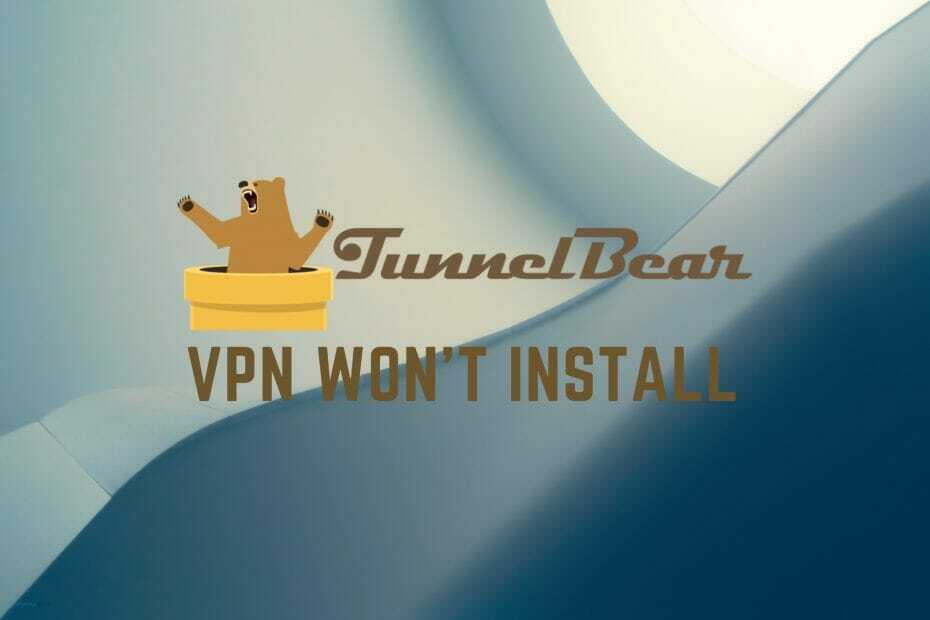- कॉल स्वीकार करने में सक्षम कोई हार्डवेयर स्थापित नहीं है कंट्रोल पैनल के अंदर अपने IPv4 गुणों को बदलकर त्रुटि को हल किया जा सकता है।
- वैकल्पिक रूप से, आप किसी तृतीय-पक्ष टूल का उपयोग कर सकते हैं जो आपको निजी कनेक्शन सेट करने देता है।
- हमारे अनुभाग को देखना न भूलें जिसके बारे में बेहतर है: एक निःशुल्क या सशुल्क वीपीएन सेवा।
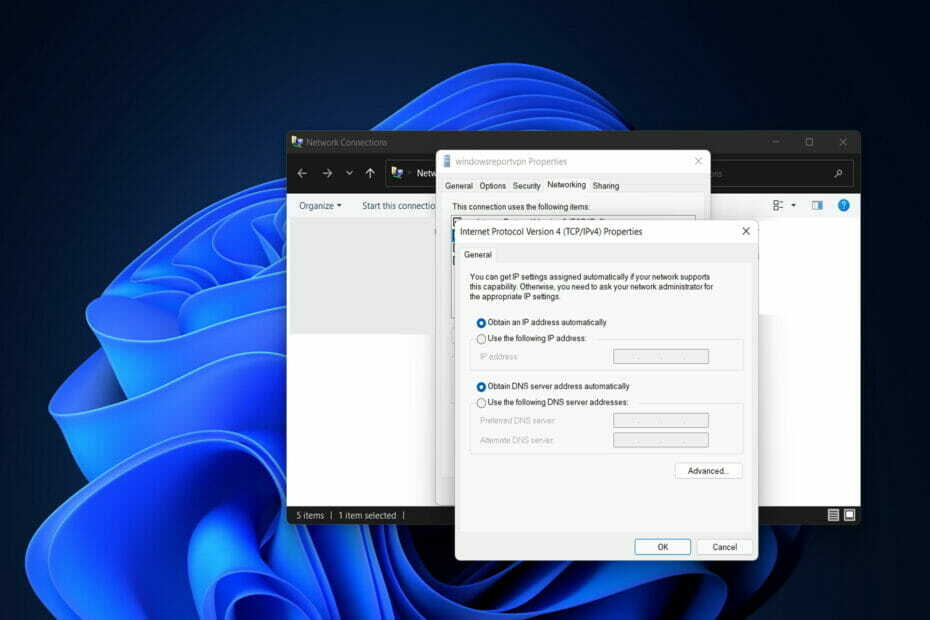
इससे कोई फर्क नहीं पड़ता कि कारण क्या है, विंडोज 11 में एक ऐसी सुविधा शामिल है जो आपको सेटिंग ऐप से वीपीएन कनेक्शन को कॉन्फ़िगर और प्रबंधित करने की अनुमति देती है। लेकिन, उपयोगकर्ताओं को मिल रहा है कॉल स्वीकार करने में सक्षम कोई हार्डवेयर स्थापित नहीं है त्रुटि जिसे हम आज संबोधित करेंगे।
वीपीएन सेवाएं विंडोज 11 के लिए एक ऐप प्रदान करेंगी जो उपयोगकर्ताओं को अपने निजी नेटवर्क से जल्दी से जुड़ने की अनुमति देगा। हालाँकि, यदि ऐप अपेक्षित रूप से काम नहीं कर रहा है या यदि आप अतिरिक्त सॉफ़्टवेयर स्थापित नहीं करना चाहते हैं, तो भी आप इसे मैन्युअल रूप से कॉन्फ़िगर करना चाह सकते हैं।
अनुसरण करें क्योंकि हम देखेंगे कि कैसे एक निजी कनेक्शन बनाया जाए और फिर उन समाधानों की सूची में कूदें जो इससे निपटते हैं कॉल स्वीकार करने में सक्षम कोई हार्डवेयर स्थापित नहीं है त्रुटि।
मैं विंडोज 11 पर वीपीएन कनेक्शन कैसे सेट कर सकता हूं?
- खुला समायोजन और जाएं नेटवर्क और इंटरनेट, के बाद वीपीएन. यहां आप तृतीय-पक्ष वीपीएन सेवाओं से जुड़ सकेंगे, अपना कनेक्शन बना सकेंगे या उन्नत सेटिंग्स बदल सकेंगे।
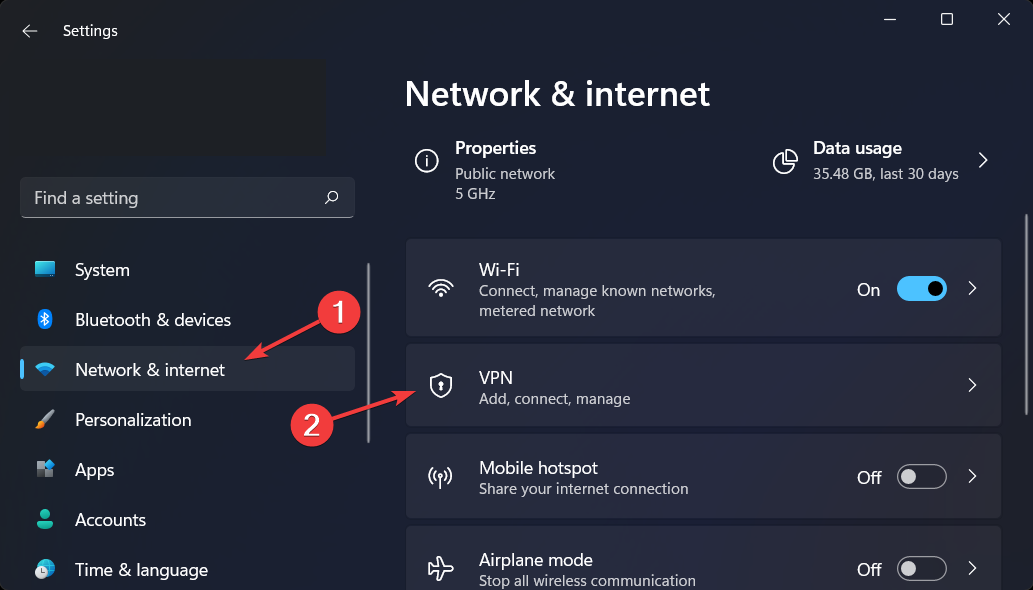
- पर क्लिक करें वीपीएन जोड़ें कॉन्फ़िगरेशन प्रक्रिया शुरू करने के लिए बटन।
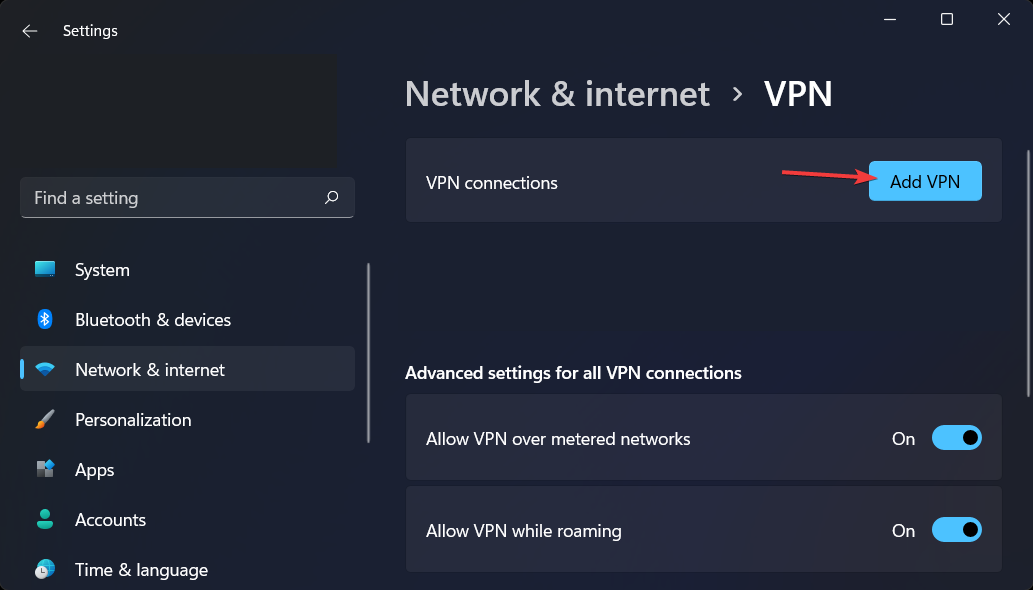
- के नीचे वीपीएन प्रदाता ड्रॉप-डाउन मेनू, चुनें विंडोज़ (अंतर्निहित) विकल्प।
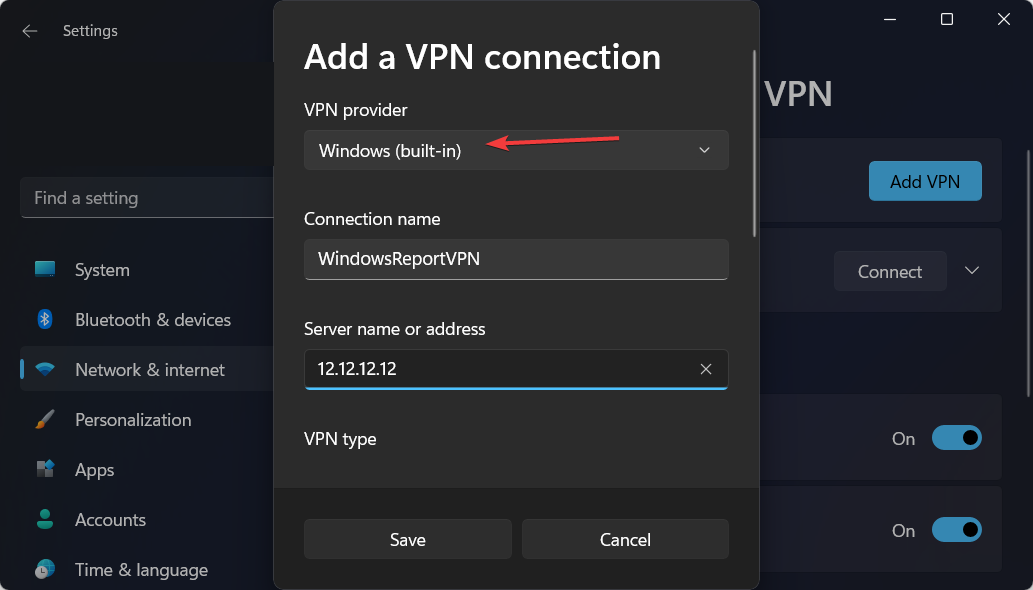
- में कनेक्शन नाम सेटिंग, कनेक्शन के लिए एक नाम टाइप करें जैसे कि निजी इंटरनेट एक्सेस, या your_name_VPN.

- के नीचे सर्वर का नाम या पता अनुभाग में, एक पता दर्ज करें जैसे कि windowsreportvpn.com या एक नंबर जैसे कि 12.12.12.12
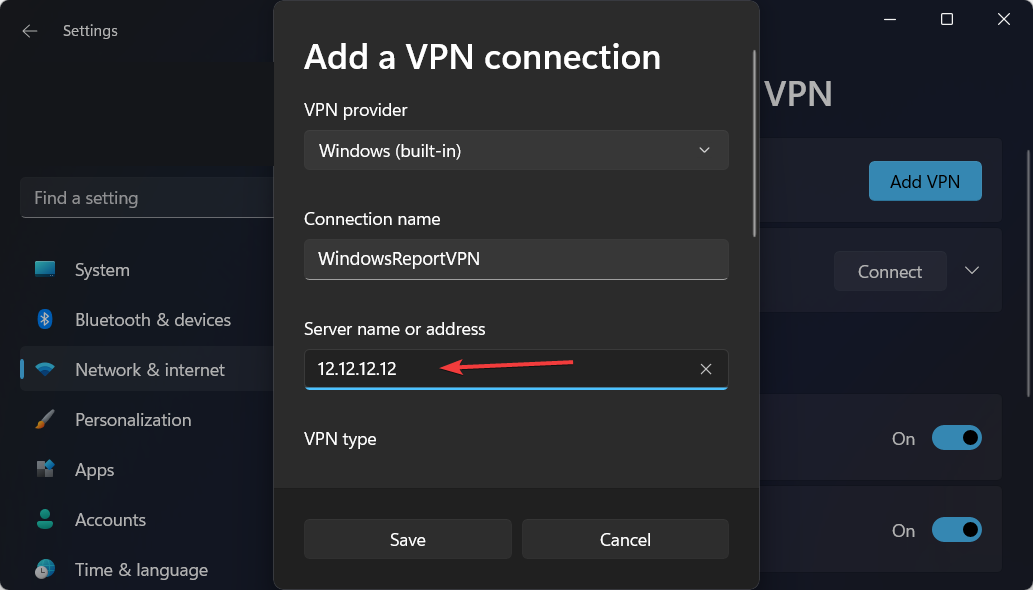
- में वीपीएन प्रकार ड्रॉप-डाउन मेनू, चुनें स्वचालित विकल्प। या विशेष वीपीएन सर्वर से कनेक्ट करने के लिए आवश्यक प्रोटोकॉल।
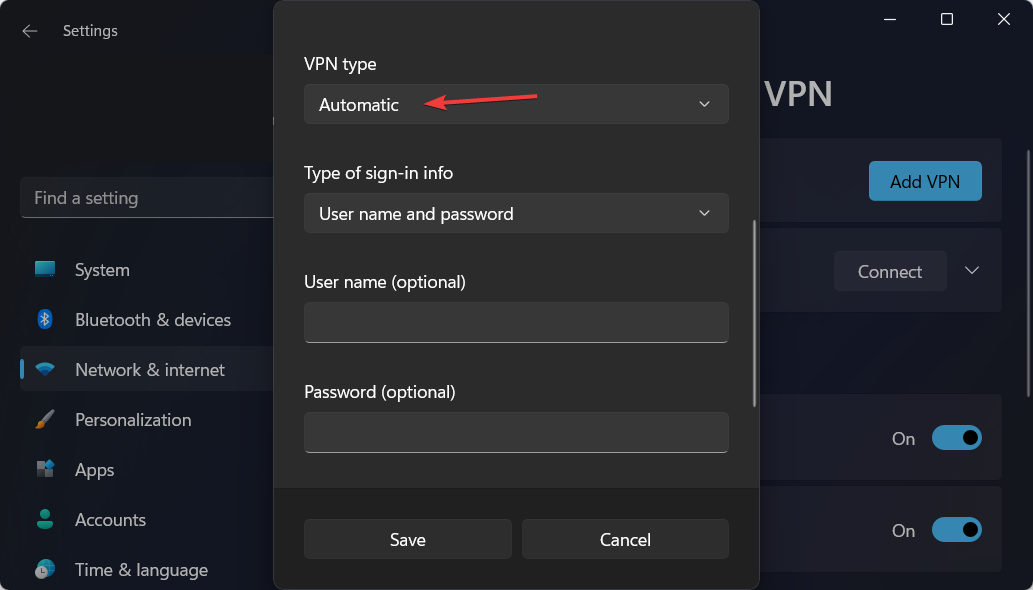
- के नीचे साइन-इन जानकारी का प्रकार ड्रॉप-डाउन मेनू में, अपनी इच्छित प्रमाणीकरण विधि का चयन करें। हम अनुशंसा करते हैं कि का चयन करें उपयोगकर्ता नाम और पासवर्ड एक।
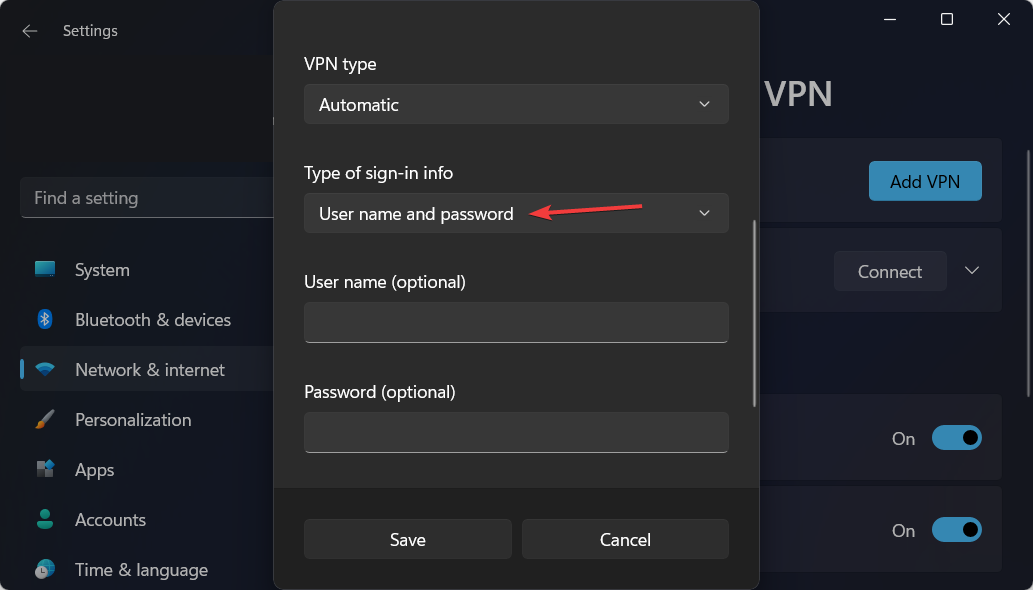
- उपयोगकर्ता नाम और पासवर्ड कॉन्फ़िगर करें और फिर क्लिक करें बचाना.
उन्हीं कारणों से आप विंडोज 11 के साथ वीपीएन का उपयोग करेंगे, आप किसी भी समय एक का उपयोग करेंगे: अपनी सुरक्षा और गोपनीयता बढ़ाने के लिए।
डेटा चोरी को रोकने के अलावा, यह आपको निम्न करने की अनुमति देता है भू-प्रतिबंधित सामग्री तक पहुंचें और सापेक्ष सादगी के साथ अपने नेटवर्क के बाहर निजी नेटवर्क से कनेक्ट करें।
एक विकल्प के रूप में, आप किसी भी अतिरिक्त वीपीएन सॉफ़्टवेयर की आवश्यकता को समाप्त करते हुए, सीधे विंडोज 11 के भीतर अपना कॉन्फ़िगर कर सकते हैं। ऐसा करने के फायदे और नुकसान हैं, लेकिन अब देखते हैं कि इसे कैसे हल किया जाए कॉल स्वीकार करने में सक्षम कोई हार्डवेयर स्थापित नहीं है मुद्दा।
मैं कॉल स्वीकार करने में सक्षम कोई हार्डवेयर स्थापित त्रुटि को कैसे ठीक कर सकता हूं?
1. स्वचालित रूप से एक आईपी पता प्राप्त करें
- अपना वीपीएन कनेक्शन बनाने के बाद, खोलें कंट्रोल पैनल से विंडोज सर्च फंक्शन और नेविगेट करें नेटवर्क और इंटरनेट सेटिंग्स को खोजने के लिए हमें इसे ठीक करने के लिए ट्वीक करने की आवश्यकता है कॉल स्वीकार करने में सक्षम कोई हार्डवेयर स्थापित नहीं है त्रुटि।
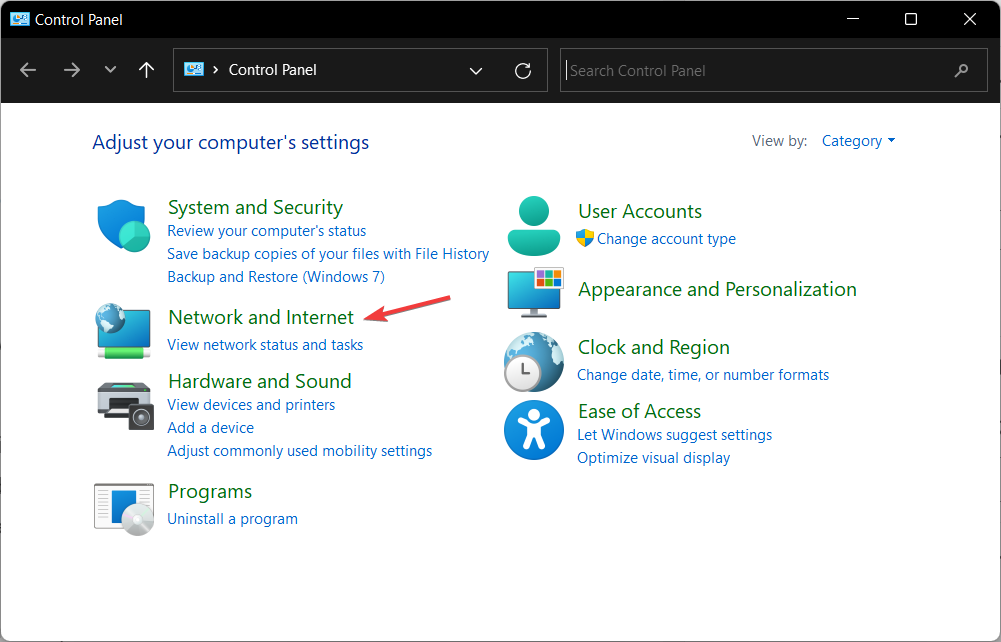
- के लिए जाओ नेटवर्क और साझा केंद्र.
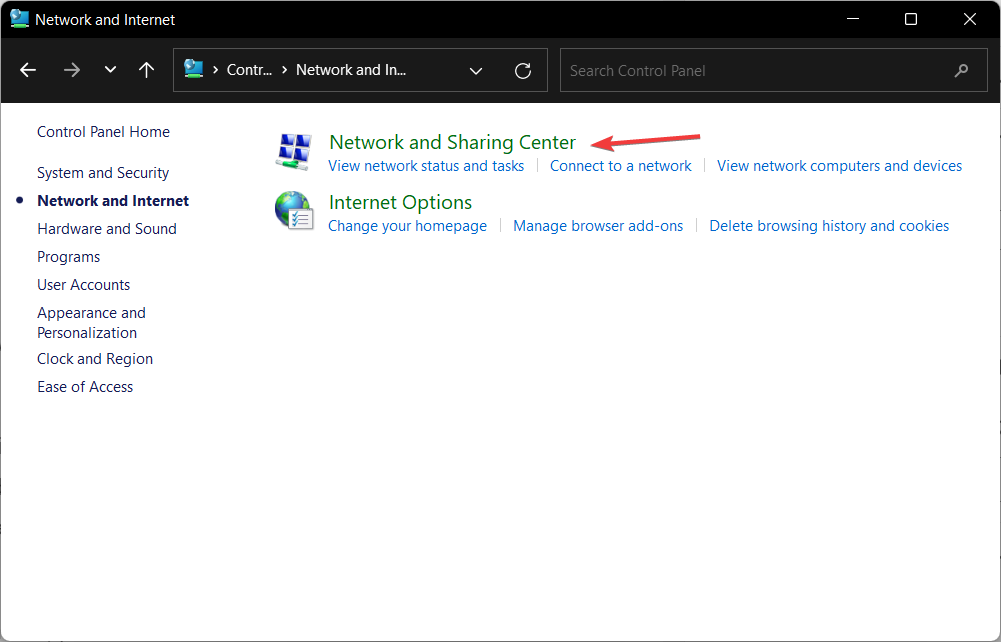
- पर क्लिक करें एडाप्टर सेटिंग परिवर्तित करें विकल्प।

- बनाया गया वीपीएन कनेक्शन ढूंढें और चुनने के लिए उस पर राइट-क्लिक करें गुण.
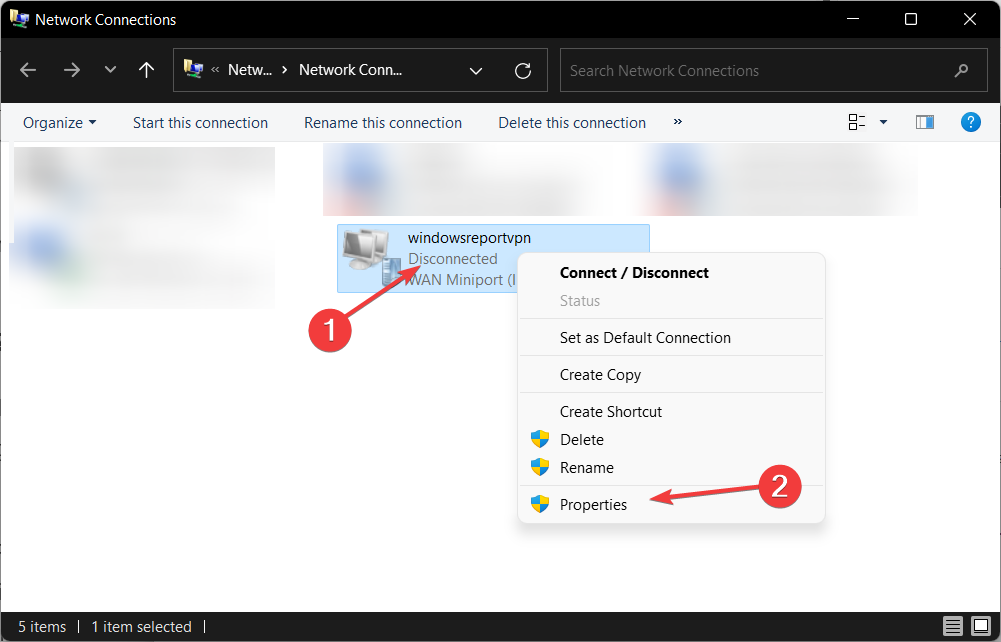
- पर नेविगेट करें नेटवर्किंग टैब और चुनें आईपीवी 4 चुनने के लिए विकल्प गुण.
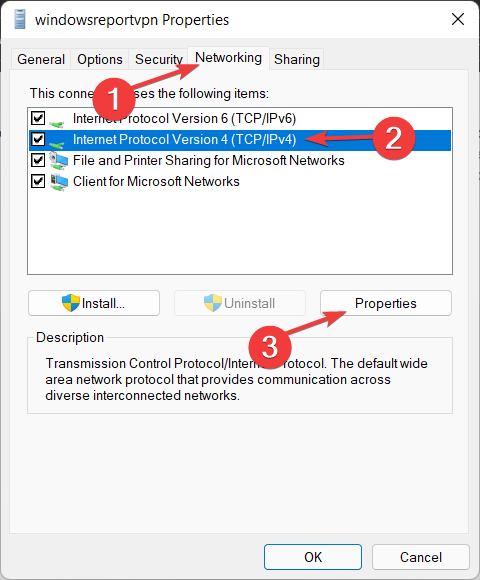
- यहाँ, सुनिश्चित करें कि स्वचालित रूप से एक आईपी पता प्राप्त करें विकल्प चुना गया है, फिर क्लिक करें बचाना.
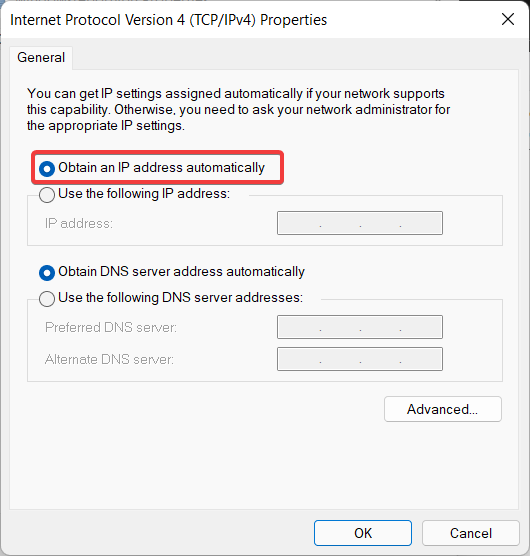
- के लिए भी ऐसा ही करें आईपीवी6 विकल्प के तहत वापस नेटवर्किंग टैब।
2. किसी तृतीय-पक्ष टूल का उपयोग करें
सॉफ्टएथर वीपीएन दुनिया में कहीं भी उपलब्ध सबसे शक्तिशाली और उपयोगकर्ता के अनुकूल मल्टी-प्रोटोकॉल वीपीएन सॉफ्टवेयर समाधानों में से एक है। यह विंडोज, लिनक्स, मैक ओएस एक्स, फ्रीबीएसडी और सोलारिस के साथ संगत है।

यह प्रदर्शन के मामले में माइक्रोसॉफ्ट के वीपीएन सर्वरों का एक बेहतर विकल्प है और इसमें एक क्लोन फ़ंक्शन है जो ओपनवीपीएन सर्वर के समान है। इसके अलावा, यह आपको ठीक करने में मदद करेगा कॉल स्वीकार करने में सक्षम कोई हार्डवेयर स्थापित नहीं है मुद्दा।
सॉफ्टएथर की मदद से, आप अपनी कंपनी के वातावरण में BYOD (अपना खुद का उपकरण ला सकते हैं) लागू कर सकते हैं। यदि आपके पास स्मार्टफोन, टैबलेट या लैपटॉप पीसी हैं, तो L2TP/IPsec सर्वर फ़ंक्शन इन उपकरणों का उपयोग करके आपके स्थानीय नेटवर्क से रिमोट-एक्सेस वीपीएन स्थापित करने में आपकी सहायता करेगा।
- मुफ़्त वीपीएन वाला ब्राउज़र
- बढ़ी हुई सुरक्षा और गति वाले लैपटॉप के लिए 5+ सर्वश्रेष्ठ वीपीएन
- विंडोज 10/11 के लिए पंजीकरण के बिना सर्वश्रेष्ठ मुफ्त वीपीएन
3. इसके बजाय किसी तृतीय-पक्ष VPN सेवा का उपयोग करें
एक एन्क्रिप्टेड वातावरण बनाकर, एक वर्चुअल प्राइवेट नेटवर्क आपकी ऑनलाइन गोपनीयता की रक्षा करता है और आपके इंटरनेट कनेक्शन को सुरक्षित करने में मदद करता है। अपने स्वयं के कनेक्शन को कॉन्फ़िगर करने की तुलना में यह बहुत आसान है और त्रुटियों से बचा जाता है जैसे कॉल स्वीकार करने में सक्षम कोई हार्डवेयर स्थापित नहीं है.
यह वह तथ्य है जो वर्चुअल प्राइवेट नेटवर्क को कंप्यूटर उपयोगकर्ताओं के बीच इतना लोकप्रिय बनाता है: सभी नेटवर्क ट्रैफ़िक आपके इंटरनेट सेवा प्रदाता सहित किसी के द्वारा देखे बिना वीपीएन से होकर गुजरता है।
वीपीएन आपके इंटरनेट ट्रैफ़िक को अन्य लोगों या संगठनों द्वारा बाधित होने से बचाते हैं। सार्वजनिक वाई-फाई का उपयोग करते समय या यात्रा करते समय वे बेहद उपयोगी होते हैं क्योंकि वे आपके असली आईपी पते को छुपाते हैं।

केप टेक्नोलॉजीज द्वारा विकसित निजी इंटरनेट एक्सेस (पीआईए), एक आभासी निजी नेटवर्क सेवा है जो अनुमति देता है आप अपना आईपी पता छिपाने के लिए, अपना भौगोलिक स्थान बदलने के लिए, वेबसाइटों को अनब्लॉक करने के लिए, और स्ट्रीमिंग सेवाओं को देखने के लिए जैसे नेटफ्लिक्स।
यह है विंडोज 10 / 11. के साथ पूरी तरह से संगत और उन उपयोगकर्ताओं के लिए 24/7 लाइव समर्थन प्रदान करता है जो रास्ते में समस्याओं का सामना करते हैं।
हमारी जाँच करें PIA और AirVPN के बीच पूर्ण प्रदर्शन तुलना, और तय करें कि क्या आप अभी से पहले वाले पर स्विच करना चाहते हैं।
⇒पीआईए प्राप्त करें
क्या मुझे मुफ्त या सशुल्क वीपीएन सेवा का उपयोग करना चाहिए?
आभासी निजी नेटवर्क सुनिश्चित करते हैं कि आप ऑनलाइन पूरी तरह से गुमनाम रहें, आपको साइबर खतरों से बचाते हैं, और आपको भू-प्रतिबंधित वेबसाइटों तक पहुंचने की अनुमति देते हैं। यह सब मुफ्त में प्राप्त करने का विचार अविश्वसनीय है।
समस्या यह है कि एक भरोसेमंद वीपीएन सेवा को बनाए रखना - जिसमें वैश्विक प्रबंधन जैसे कार्य शामिल हैं सर्वर नेटवर्क, क्लाइंट एप्लिकेशन विकसित करना, और उपयोगकर्ता सहायता प्रदान करना, कुछ नाम रखने के लिए - नहीं है सस्ता।
कभी-कभी, कंपनी अपनी मुफ्त सेवा की कार्यक्षमता को सीमित करके काम कर सकती है, जो एक सरल लेकिन प्रभावी समाधान है। यदि आपको केवल दुर्लभ अवसरों पर गोपनीयता के लिए वीपीएन की आवश्यकता होती है, तो आपके लिए एक समय सीमा के साथ एक मुफ्त वीपीएन पर्याप्त हो सकता है।
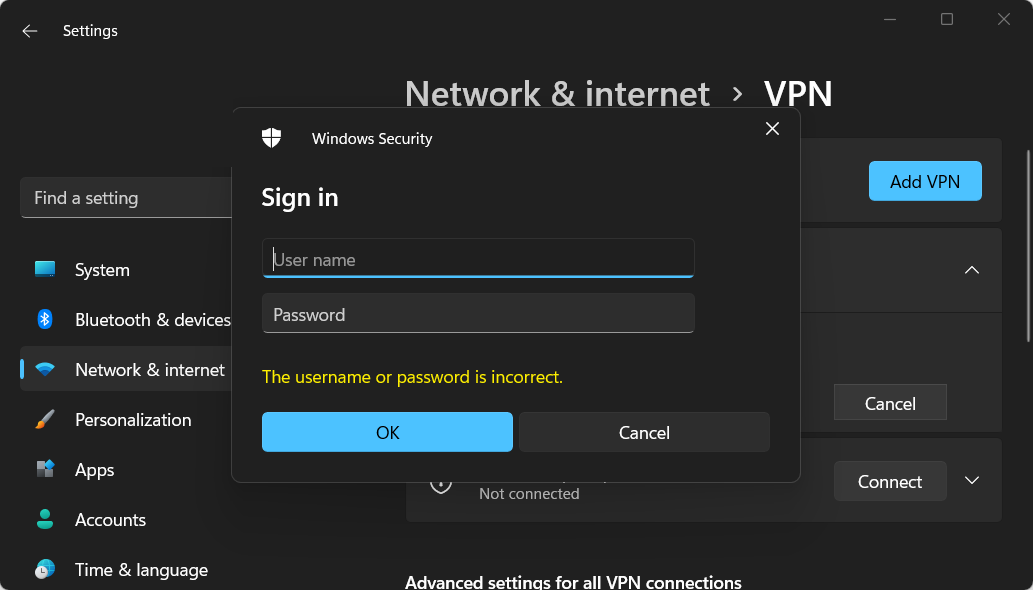
उन प्रदाताओं के बारे में क्या जो उपयोगकर्ता को बिना किसी कीमत के एक व्यापक, असीमित सेवा प्रदान करने का दावा करते हैं? ऐसे में आपको थोड़ा और सतर्क रहने की जरूरत होगी। पैसा कमाने के लिए, कुछ मुफ्त वीपीएन वास्तव में मुक्त रहने के लिए आपकी गोपनीयता और सुरक्षा से समझौता करते हैं।
वीपीएन से आप जो आखिरी चीज चाहते हैं, वह है। कई मामलों में, मुक्त लोग स्वीकार करते हैं कि वे आपके सत्र डेटा को विज्ञापनदाताओं के साथ साझा करते हैं और वे आप पर विज्ञापनों की बौछार करते हैं।
कई मुफ्त वीपीएन, प्रीमियम वाले के विपरीत, अविश्वसनीय सुरक्षा उपायों और कमजोर एन्क्रिप्शन पर भरोसा करते हैं, जो मैलवेयर के समान व्यवहार कर सकते हैं। इस ढीली सुरक्षा के कारण, हैकर्स और जासूसी एजेंसियां अक्सर आपके डेटा को आसानी से समझ सकती हैं।
दूसरी ओर, शीर्ष-रेटेड भुगतान सेवाएं आपको संभावित रूप से खतरनाक वेबसाइटों से बचाती हैं, जिसमें एक शामिल है विज्ञापन और मैलवेयर अवरोधक सॉफ्टवेयर में।
यदि आप वीडियो स्ट्रीम करने, गेम खेलने या टॉरेंट डाउनलोड करने के लिए एक मुफ्त वीपीएन की तलाश कर रहे हैं, तो आप बेहद निराश होने वाले हैं। इसके उपयोग से एन्क्रिप्शन प्रक्रिया के परिणामस्वरूप कुछ गति हानि होगी, लेकिन भुगतान किए गए लोगों के साथ, आपको अंतर दिखाई भी नहीं देगा।
अच्छी खबर यह है कि धीमी गति केवल एक असुविधा है और आपकी सुरक्षा या गोपनीयता के लिए खतरा पैदा नहीं करती है। यदि आपको केवल सार्वजनिक वाईफाई हॉटस्पॉट से एक गोपनीय ईमेल भेजने की आवश्यकता है, तो थोड़ा धैर्य और एक विश्वसनीय मुफ्त वीपीएन पर्याप्त से अधिक होगा।
अधिक जानकारी के लिए, हमारे लेख पर एक नज़र डालें कि क्या कोई है एन्क्रिप्शन के बिना वीपीएन का उपयोग करने के फायदे.
क्या यह मार्गदर्शिका आपके लिए उपयोगी थी? हमें नीचे टिप्पणी अनुभाग में बताएं कि क्या आपके मन में और समाधान हैं। पढ़ने के लिए धन्यवाद!